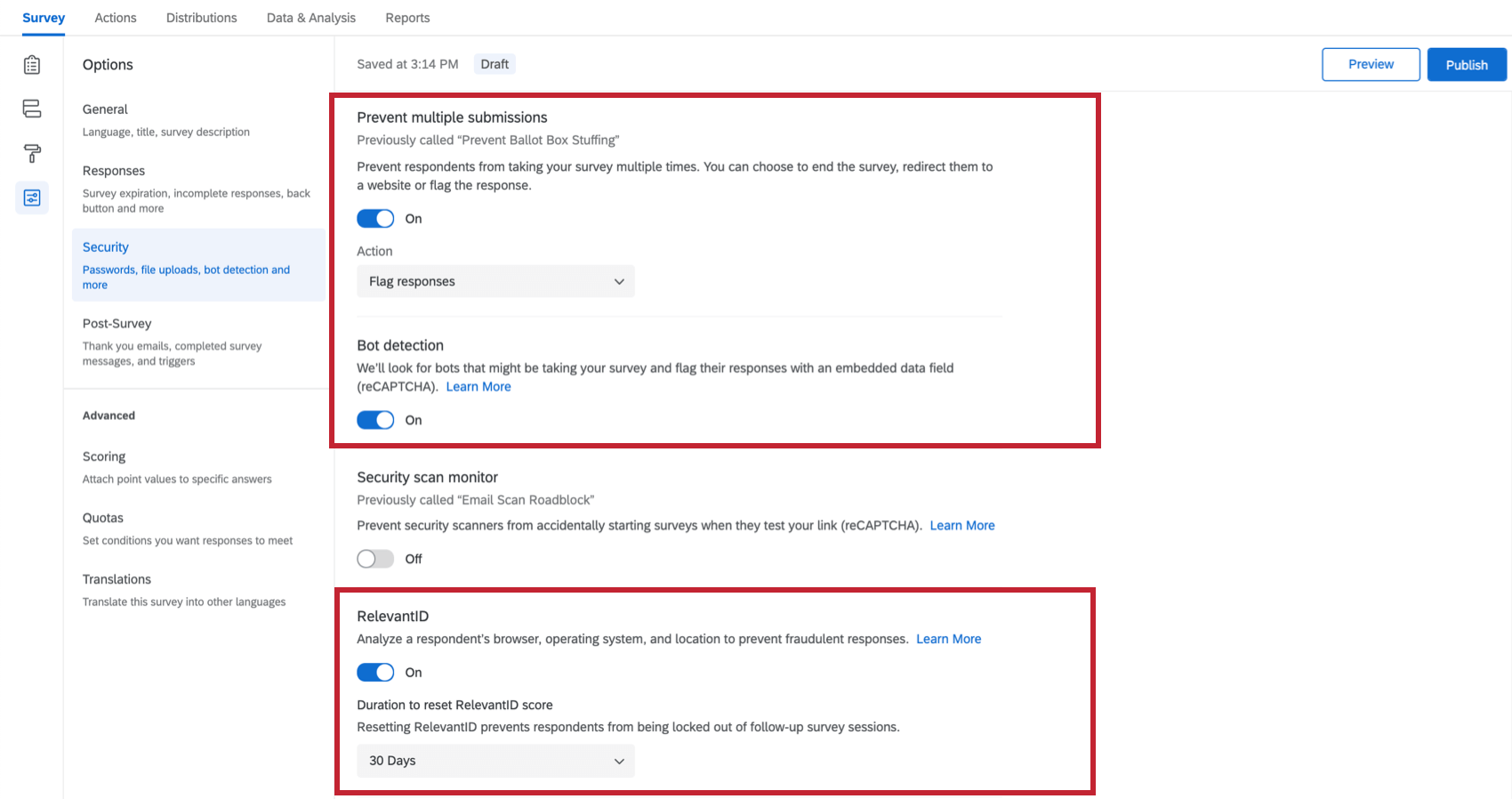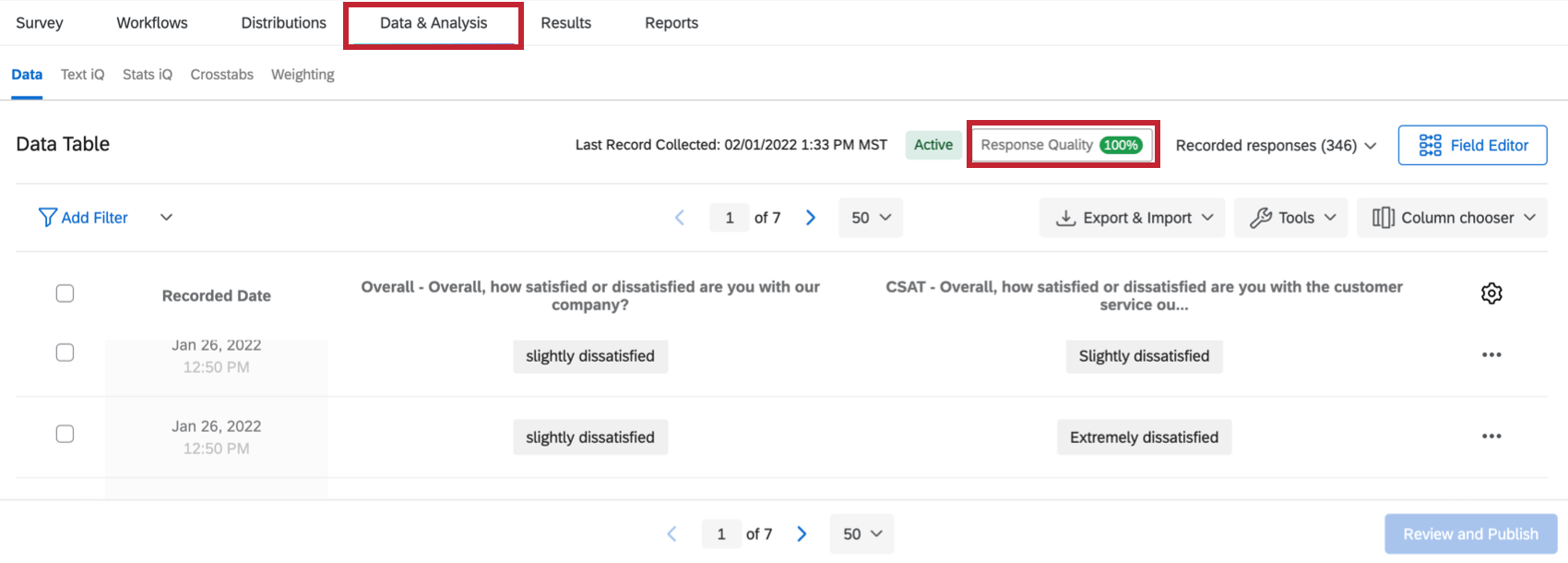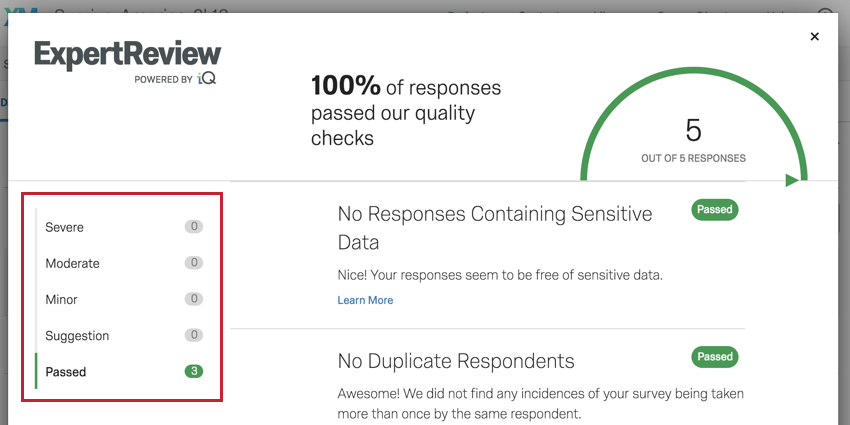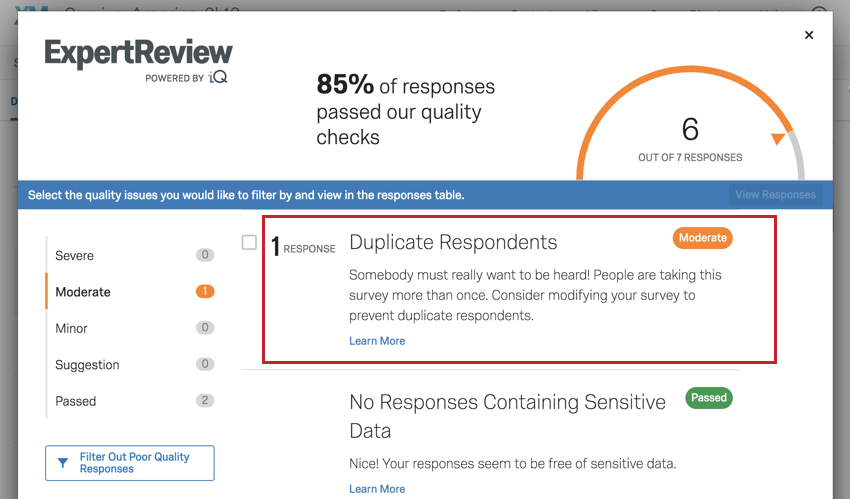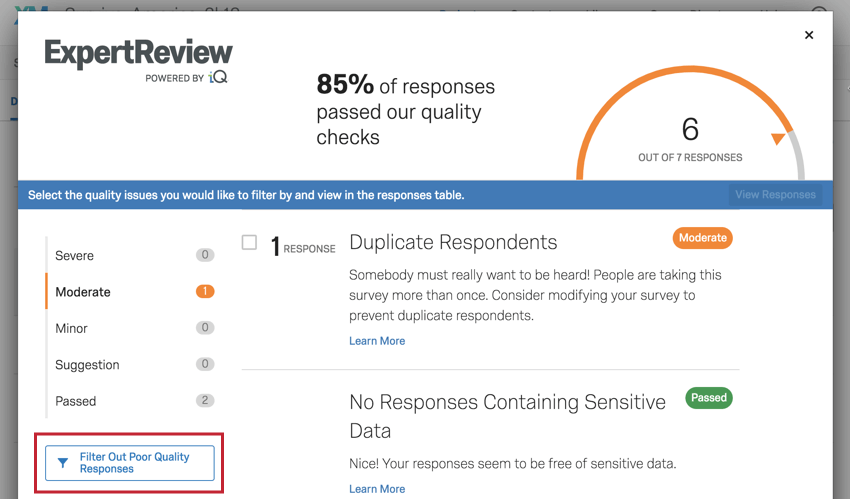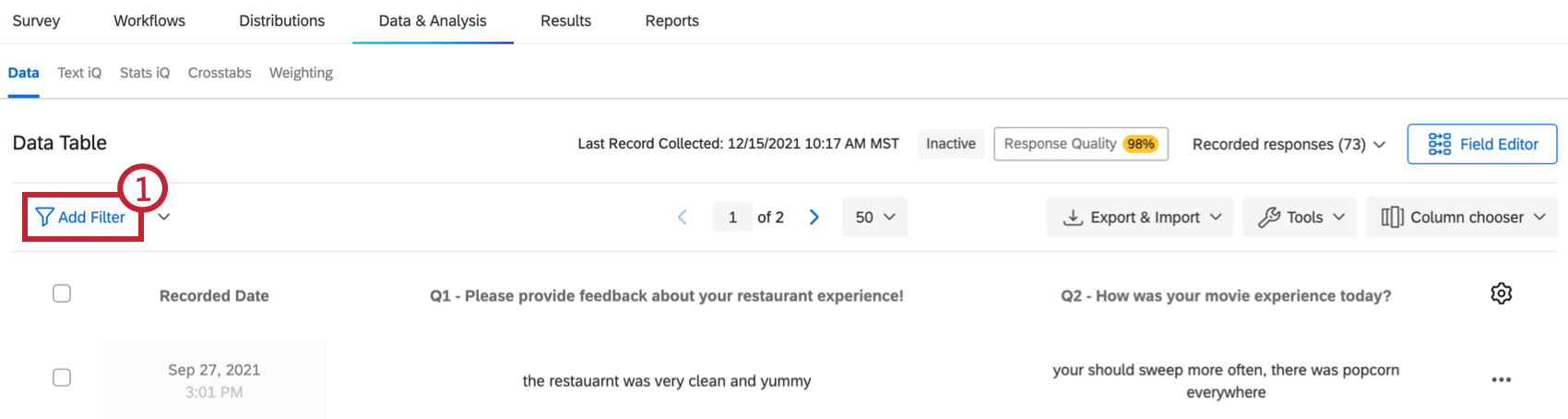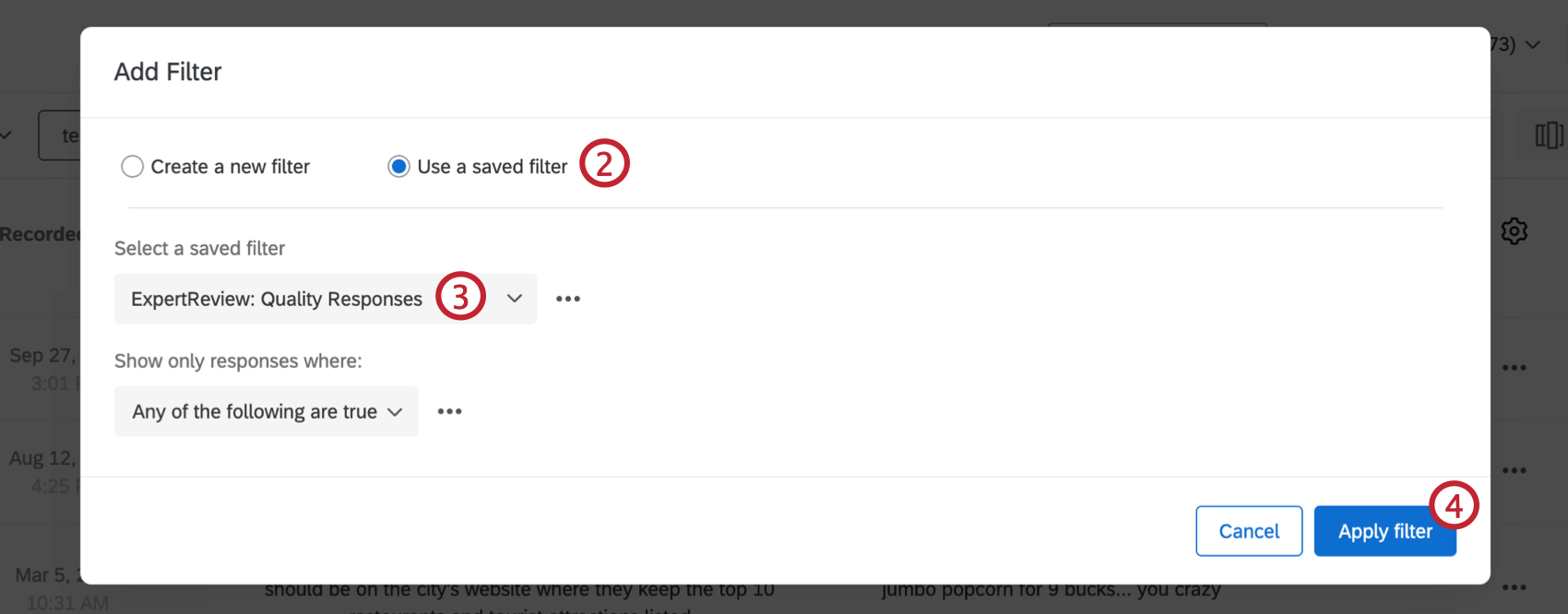回答品質 機能性
回答品質機能について
回答品質はEXPERTREVIEW とよく似ていますが、アンケートの品質を評価する代わりに、収集したデータの品質を表示します。また、このようなデータをフィルターにかけることで、調査終了後のデータのクリーニングが容易になります。
回答品質の検出を可能にする
回答品質では、追加の設定を有効にしなくても、アンケートの回答率と回答者のスピードをチェックします。ただし、ボット、複製、または機密データを検出するには、回答品質を他のクアルトリクス機能と組み合わせる必要があります。
不正行為の検出
複製またはボット回答を検出するには、不正検出へのアクセシビリティが必要です。データ収集中はいつでも、適切なアンケートのオプションを有効にすることができます:
- 回答者がアンケートに複数回回答しているかどうかを検出するには、次のアンケートオプションのいずれかを有効にします:
- 回答者がボットの可能性が高いかどうかを検出するには、ボット検出を有効にします。
秘密データ
アンケート回答に機密データが含まれているかどうかを検出するには、ブランド管理者が機密データポリシーを設定している必要があります。機密データポリシーは、ブランド固有の基準であり、アンケートの質問が回答者のプライバシーの権利を侵害する場合を決定します。機密データには、社会保障番号から電話番号まで、あらゆるものが含まれます。パラメータは、クアルトリクスではなく、組織の管理者が決定します。
回答品質の表示
回答の質は、「データと分析」から「回答の質」を選択することで確認できる。表示される割合は、収集した質の高い回答の割合です。色は、フラグが付けられた回答の割合だけでなく、フラグが付けられた問題の深刻度にも対応します。
中に入ると、問題は最も深刻なものから最も深刻でないものへと並べ替えられ、回答者がパスしたチェックはリストの一番下に表示されます。左側のメニューで、重大度別に項目を表示することができます。
各問題には、説明、この問題のフラグが付けられた回答数、問題をさらに詳しく説明するサポートページへのリンクがあります。
質の低い回答のフィルタリング
収集した回答のうち、フラグが設定されているものすべてをフィルタリングして、質の高いデータの結果のみを表示することができます。開始するには、Filter Out Poor Quality Responses を選択します。
このフィルターは保存され、後で使用したり、結果やレポートに適用することができます。このフィルターは、他の保存された回答フィルターと同様に管理することができる。
問題による回答のフィルタリング
選択した問題に対してフラグが設定されている回答のみを表示するように、簡単にフィルターをかけることができます。つまり、フラグを付けた回答を見て、その回答をどうするかを決めることができます。
- 分離したい問題を選択する。
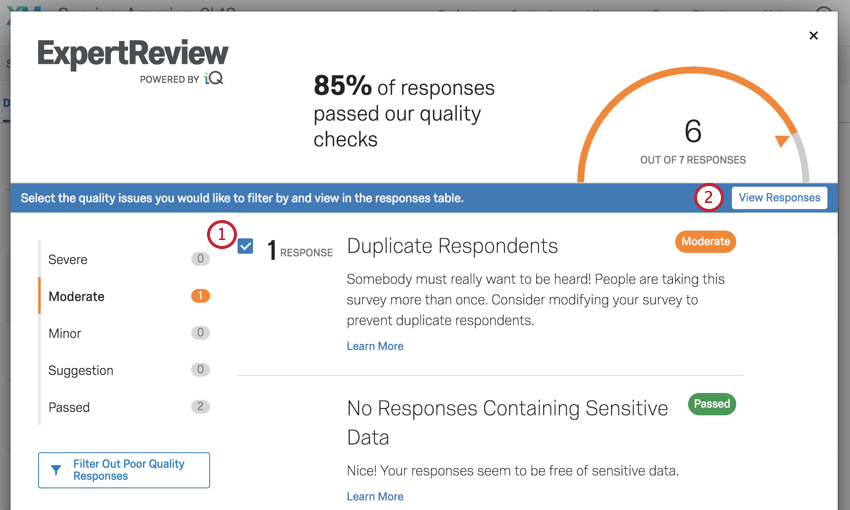
- 回答の表示] をクリックします。
- 選択したissueにフラグが付けられた回答が表示されます。
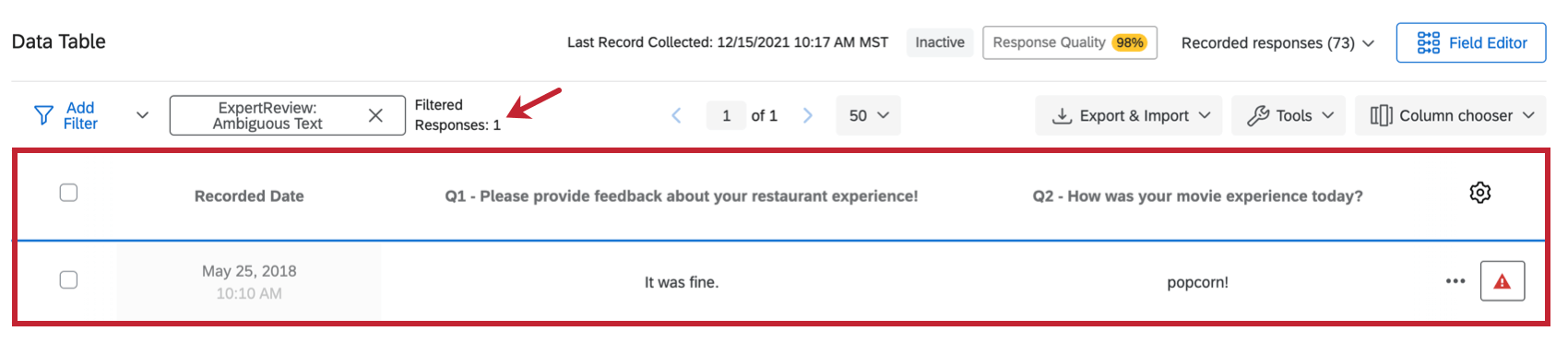
- これらの回答を削除する場合は、[すべて選択] チェックボックスをクリックし、ごみ箱アイコンをクリックします。
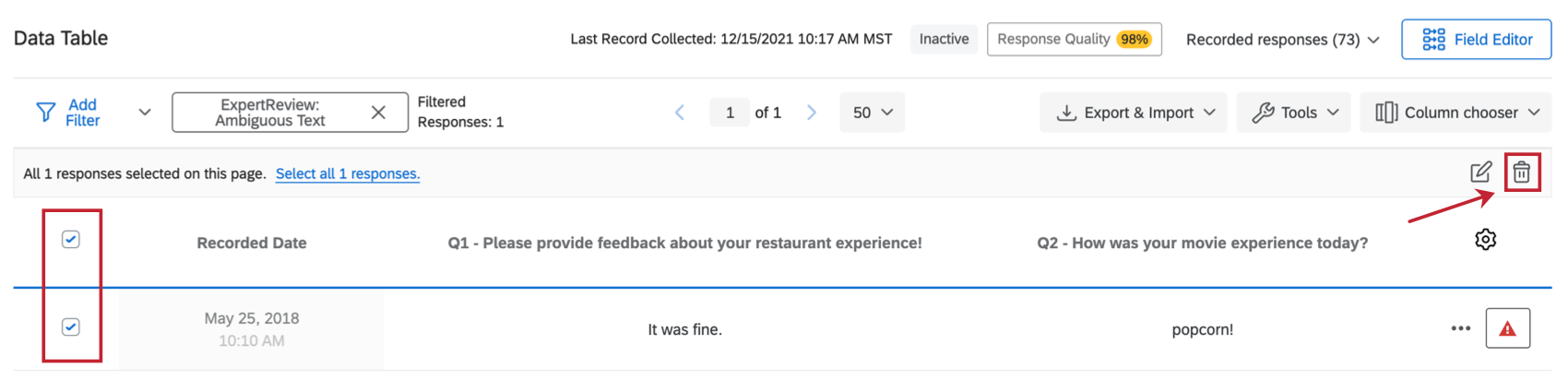 注意回答は一度削除されると、取り戻すことはできません。別の方法として、フラグが設定された回答をフィルタリングし、必要に応じてフィルタを再利用することもできます。
注意回答は一度削除されると、取り戻すことはできません。別の方法として、フラグが設定された回答をフィルタリングし、必要に応じてフィルタを再利用することもできます。
回答品質機能を持つプロジェクトの種類
回答品質は、ライセンスに含まれている限り、データタブのあるほぼすべてのタイプのプロジェクトで使用できます。支援プロジェクトは以下の通り:
- アンケートプロジェクト
- エンゲージメント
- ライフサイクル
- アドホック従業員調査
- パルス
Qtip:レスポンスクオリティは、個々のパルスアンケートでは利用できますが、プログラム全体では利用できません。
- 360
ご注意360はFraud Detectionには対応していません。不正検出に関連する回答品質機能は、360ではご利用いただけません。
- コンジョイント
- MaxDiff